2 scaricamento del file xml custom.xml, 3 cancellazione del file custom.xml – SMA SC-COM Manuale d'uso
Pagina 24
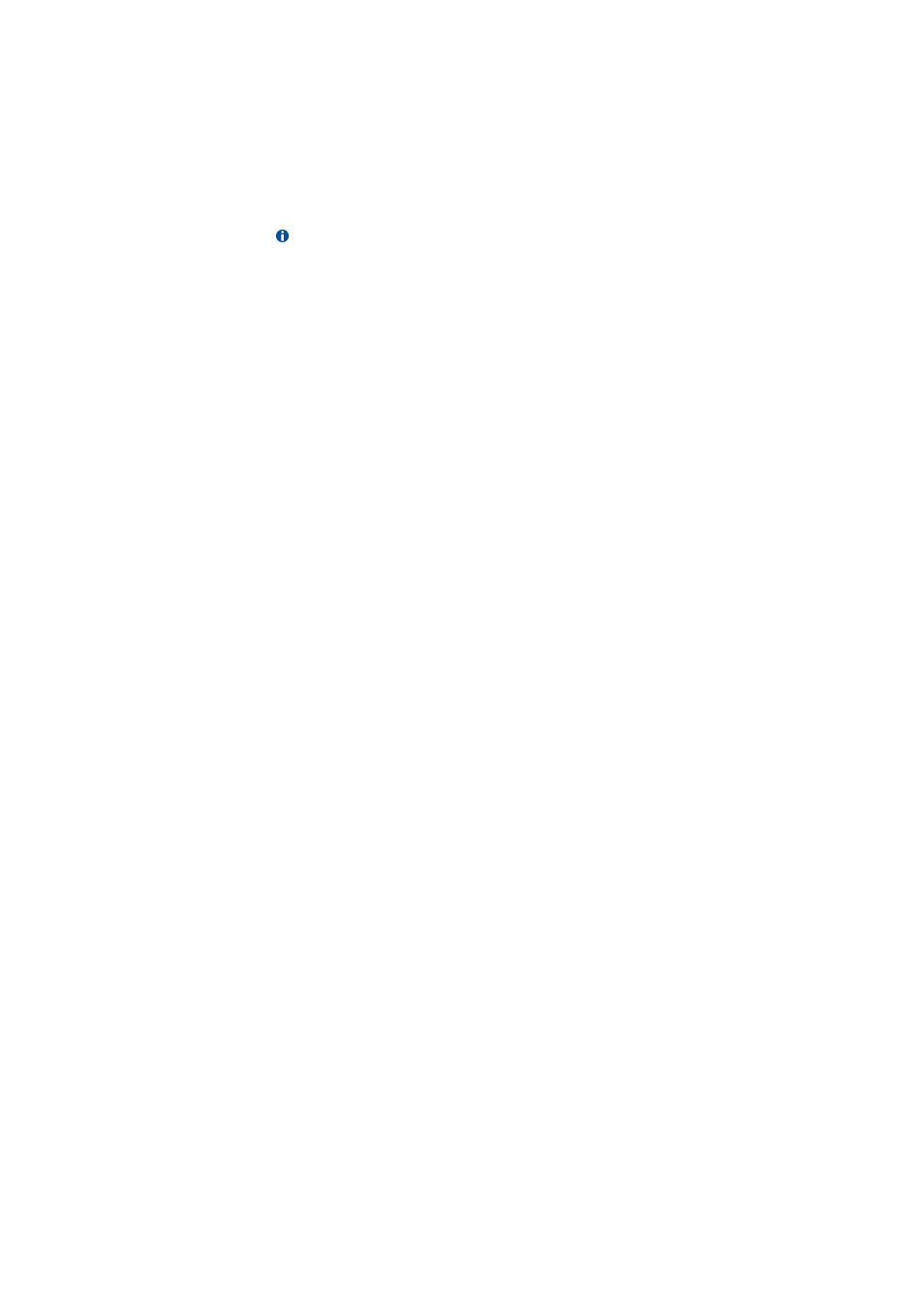
6 Impostazione di SC-COM
SMA Solar Technology AG
24
SC-COM-BE-it-20
Manuale d’uso
5. Con un doppio clic selezionare il file custom.xml nella finestra di dialogo aperta.
6. Selezionare [Caricare].
☑ SC-COM verifica la validità del file e chiede “Applicare le impostazioni specifiche dei clienti?”
✖ SC-COM verifica la validità del file e notifica “Le impostazioni non sono state applicate in quanto il file presenta
un formato o voci non valide.”
• Fare clic sul simbolo .
• Nella finestra di dialogo aperta cercare l’errore e correggere il file custom.xml.
• Assicurarsi che il file custom.xml sia valido e corretto.
7. Fare clic su [Confermare].
☑ SC-COM notifica “Le impostazioni sono state memorizzate correttamente. Le impostazioni diventano attive
ripristinando le impostazioni di fabbrica.”
8. Per rendere effettive le impostazioni del file custom.xml, ripristinare le impostazioni di fabbrica di SC-COM
(v. cap. 6.1 “Esecuzione della configurazione di protezione”, pag. 21).
6.3.2 Scaricamento del file XML custom.xml
Il file custom.xml caricato può anche essere scaricato.
Procedura:
1. Effettuare il login all’interfaccia utente come installatore.
2. Selezionare Sunny Central > Impostazioni > Sistema.
3. Nel campo Caricare le impostazioni (custom.xml) fare clic sul link (custom.xml).
4. Selezionare il luogo di memorizzazione del file e salvarlo.
6.3.3 Cancellazione del file custom.xml
Il file custom.xml può essere cancellato tramite l’interfaccia utente. Se prima della cancellazione di custom.xml sono
state applicate le proprie impostazioni mediante detto file, queste rimarranno efficaci anche dopo la sua cancellazione.
Se necessario, salvare il file custom.xml prima di cancellarlo (v. cap. 6.3.2).
Procedura:
1. Effettuare il login all’interfaccia utente come installatore.
2. Selezionare Sunny Central > Impostazioni > Sistema.
3. Nel campo Caricare le impostazioni (custom.xml) selezionare il pulsante [Cancella].
☑ Il file custom.xml viene immediatamente cancellato.